Windows 8’e Nasıl Format Atılır? (Acemiler İçin Sıfırdan Windows 8 Kurulum)
Windows 8’e nasıl format atılır sorusu ürkütücü gelebilir ama bir kez yaptıktan sonra basit olduğunu göreceksiniz. Çünkü Windows 8 format CD’si veya DVD’sini CD/DVD sürücüye taktığınız zaman Windows 8 format işleminin başlaması gerekir. Eğer Windows 8 format işlemi başlamıyorsa ekstra işlemler yapmanız gerekmektedir. Bu işlemler BIOS ile ilgilidir ve bu ayarlar tüm windows işletim sistemleri için ortak ayarlardır.
Windows 8 Format Atmadan Önce Yapılacak BIOS Ayarları
- Bilgisayar açık ise bilgisayarı yeniden başlatalım
- Bilgisayar tekrar açıldığında karşımıza gelen ilk ekrandan BİOS menüsüne giriş yapıyoruz. Bunun için “DELETE” tuşuna basmamız gereklidir.
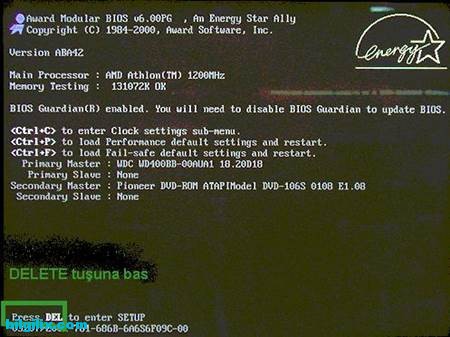
- Laptop(dizüstü) bilgisayarlarda F12 veya F2 tuşları BİOS ekranına girmemiz için gereken tuş olabilir. Genelde alt kısımlarda bu bilgiler mevcuttur.
- Buradaki amaç bilgisayarı tekrardan başlattığımızda DVD’nin başlangıçta okunmasını sağlayarak Format ekranının gelmesini sağlamaktır.
- BİOS ekranına girdiğimizde karşımıza çıkan menülerden Boot seçeneğinin üzerine klavye yön tuşları ile gelelim. Her bilgisayarda bu farklı olabilir. Resimde görüldüğü gibi Advanced BIOS Features seçeneğinin içerisinde yer almaktadır.
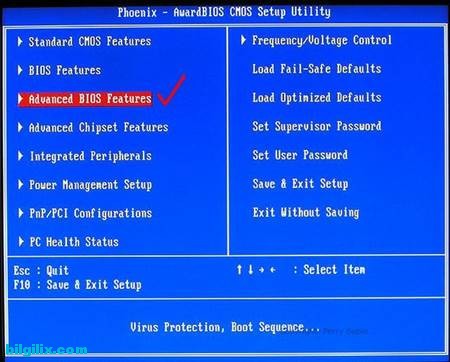
- Açılan pencerede Fİrst Boot Device seçeneğinde büyük ihtimalle Hard Disk seçilidir. Bunu CD-ROM veya DVD-ROM olarak değiştirmeliyiz.
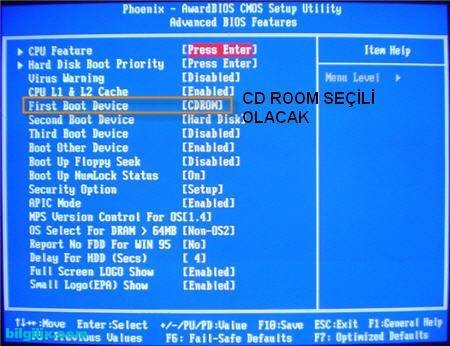
- Şimdi bu değişiklikleri kaydetmemiz gerekli. Kayıt için “SAVE & EXIT” F10 tuşuna basalım. Yine her bilgisayarda farklı olabileceğini hatırlatmakta fayda var. Garanti yöntem ESC ile bi önceki ekrana dönüp, seçenekler arasından “Save&Exit” seçmeliyiz. Bilgisayar yeniden başlayacaktır.
Windows 8 Format Atmak için Gerekli Olanlar
- Lisanslı Windows 8 DVD’si
- Sistemi kuracağınız bilgisayarın Windows 8 sistem gereksinimlerini karşılıyor olması gerekli.
- Hatırlanmayan ve bir o kadar da önemli olan ekipman ise Ethernet kartınızın sürücüsüdür. Format işleminden sonra genelde bu sürücü tanımlanmamaktadır. Önlem için format öncesinde flash diskiniz var ise buraya ethernet kartınızın sürücüsü (driver)nü kopyalamalısınız.
- Format atılacak olan bilgisayarda resim, müzik, program, kurulum exe’leri vb. kişisel dosyalarınız varsa bunu başka yere daha önceden taşımış olmalısınız veya kopyalamış olmalısınız. Format sırasında bütün hard disk formatlanacağı için tüm bilgileriniz sıfırlanacaktır. Bu önemli bir noktadır.
Acemiler İçin Windows 8 Format Atma
Bilgisayarınız Bios ayarlarından çıkıp yeniden başladığında ilk olarak DVD’yi göreceği için karşınıza aşağıdaki kurulum sayfası gelecektir.
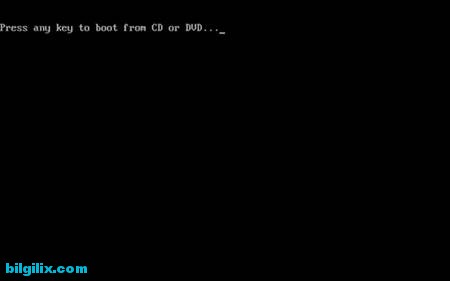
Bu aşamadan sonra karşınıza gelen ekranda yüklenecek dili ve klavyeyi seçiyoruz.
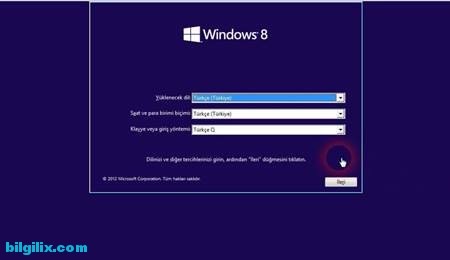
Burada Şimdi Yükle seçeneğini tıklıyoruz.
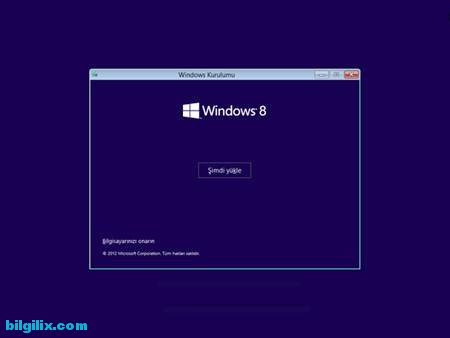
Kurulum ekranı geliyor ve bekliyoruz.
Burada satın almış olduğumuz DVD’deki Windows ürün anahtarını giriyoruz ve ileri butonuna tıklıyoruz.
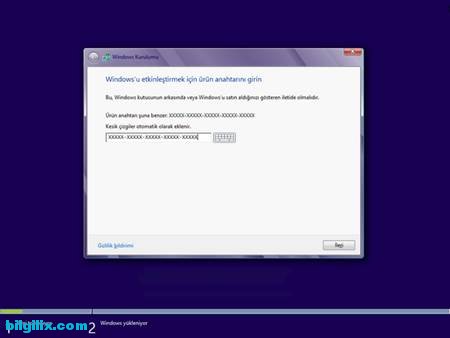
Açılan ekranda Microsoft Yazılım Lisans Sözleşmesini kabul edip ileri butonunu tıklıyoruz.
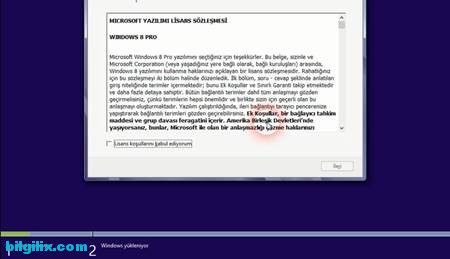
Bu ekranda bize Windows’u yükseltmemizi ya da yeniden yüklememizi soruyor. Eğer var olan Windows’u yükseltmek istiyorsak üsttekini tıklıyoruz. Fakat Windows’u yeniden kuracaksak ki biz yeniden kuracağız aşağıdaki seçeneği seçiyoruz ve kuruluma davam ediyoruz.
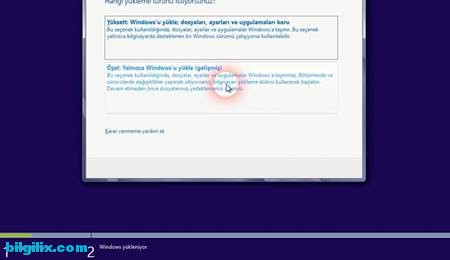
Bu ekranda bilgisayarımızda var olan disklerin listesiyle karşılaşıyoruz. Bu ekranda Windows 8′i kurmak istediğimiz diski seçip Biçimlendir butonuna tıklıyoruz. Bu şekilde öncelikle diskimizi formatlamış yani silmiş oluyoruz. Daha sonra biçimlendirilmiş diskimizin üzerine tıklayıp Yeni butonuna tıklıyoruz.
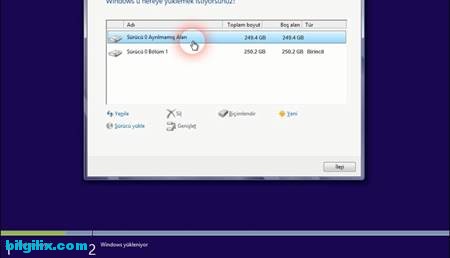
Yeni butonuna tıkladıktan sonra diskimiz bölümlere ayrılıyor ve Windows’u yükleyeceğimiz disk üzerinde duruyoruz. Buradan disk seçili iken ileri butonuna tıklıyoruz ve kurulum başlıyor.
Yaklaşık 20 dk bu kurulum ekranı kalıyor karşımızda ve burada Windows yükleniyor.
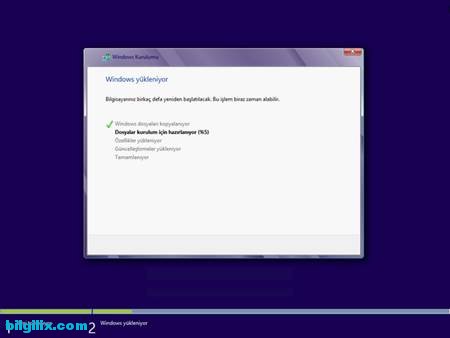
Windows yüklemeleri bitiyor ve cihazlar hazır duruma getiriliyor.
Cihazlar hazır duruma getirildikten sonra Kişiselleştir ekranı geliyor ve buradan istediğimiz rengi seçip bilgisayar adını girdikten sonra ileri butonuna tıklıyoruz.
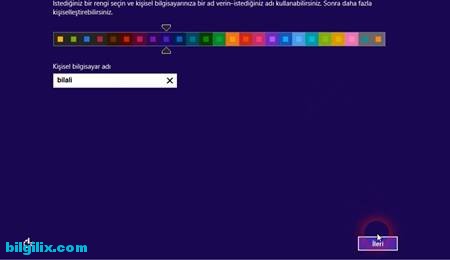
Karşımıza yarlar ekranı geliyor ve burada hızlı ayarları kullan butonuna tıklıyoruz.
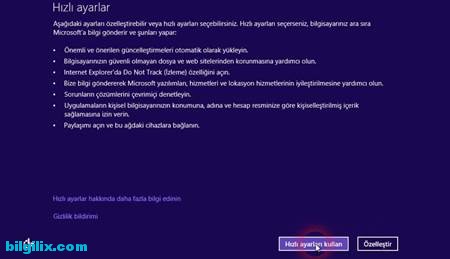
Hızlı ayarları seçtikten sonra karşımıza Windows Live hesabı ile giriş yapma geliyor. Windows Live hesabı sayesinde, Windows Mağazası’ndan uygulama indirebilir ve Windows ayarlarınızı bulut ortamında saklayabilirsiniz. Ya da sol alt köşeden Microsoft hesabı olmadan oturum açın seçeneğine tıklayabilirsiniz. Biz şu anda ikinci seçeneği yani Microsoft hesabı olmadan oturum açma seçeneğini tıklıyoruz.
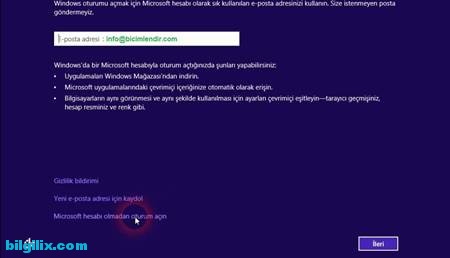
Açılan ekranda Yeni Hesap butonuna tıklıyoruz.
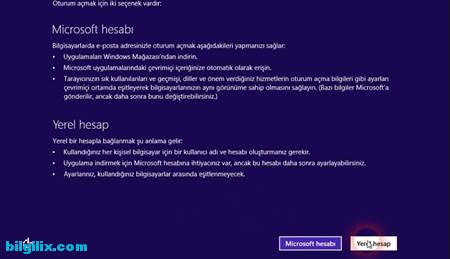
Burada Kullanıcı bilgilerini giriyoruz ve Son butonuna tıklıyoruz.
Ve en sonda da Windows’un yeni, farklı ve renkli arayüzü ile karşılaşıyoruz.
Bu konuda sormak istediğiniz soruları yorum bölümünden veya Soru-Cevap bölümünden sorabilirsiniz.

